Hoe GamePlay op te nemen of een screenshot te maken op PS5
Gemengde Berichten / / August 04, 2021
Advertenties
Laatst bijgewerkt op 7 maart 2021 om 02:52 uur
In deze gids laten we je de stappen zien om gameplay op te nemen of een screenshot te maken op je PS5. Deze nieuwste console van Sony staat op het punt te worden uitgebracht en de verwachting bereikt nieuwe hoogten. Welnu, de redenen voor het angstige wachten zijn des te meer gerechtvaardigd. PS5 heeft tal van nieuwe functies en veranderingen onder de motorkap, die de eindgebruikers een veel verbeterde game-ervaring zullen bieden.
Dit in combinatie met de DualSense-controllers, en de gamers hadden niet om meer kunnen vragen. Plus het feit dat het ook achterwaartse compatibiliteit met veel PS4-games ondersteunt, zal een zegen zijn voor de gebruikers. En als je bezig bent met je favoriete titels, zou je zeker je favoriete momenten met je vrienden willen delen. Dit is waar het nieuwste aanbod van Sony de goede kant op heeft geslagen. Je kunt nu gemakkelijk gameplay opnemen of een screenshot maken op je PS5. Hier zijn de vereiste instructies voor hetzelfde.

Advertenties
Hoe GamePlay op te nemen of een screenshot te maken op PS5
Met PS 5 kun je screenshots maken van maximaal 4K-kwaliteit met slechts één druk op de knop. Makkelijker had het niet kunnen zijn, nietwaar? Pak dus je DualSense-controller vast en spring naar de onderstaande stappen.
- Start je favoriete game op de PS5-console.
- Wanneer je een moment tegenkomt dat je waardig vindt om een screengrab te nemen, druk je gewoon op de knop Maken op je DualSense-controller.

- Als u dit doet, verschijnt het menu Maken en selecteert u de optie Screenshot maken.

- Hiermee heb je met succes een screenshot gemaakt op je PS5. U kunt het nu ook met anderen delen.
- Druk daarvoor op de Control Center-knop op je DualSense-controller (het PlayStation-look-alike-symbool).

- Navigeer vervolgens naar de vastgelegde schermafbeelding en selecteer deze. Zodra u dit doet, zou u de optie moeten zien om uw screenshot te delen, bewerken of verwijderen.

- Selecteer de optie Delen en geef aan waar deze moet worden gedeeld. U kunt sociale mediaplatforms zoals Twitter selecteren of deze zelfs delen met uw vrienden
Dus dit kwam allemaal uit deze gids over het opnemen van gameplay of het maken van een screenshot op je PS5. Omdat PS5 achterwaarts compatibel ondersteunt, kunnen sommigen van jullie ook de DualShock 4-controller gebruiken. Is het dus mogelijk om de bovengenoemde taak via deze controller uit te voeren? Welnu, het antwoord is bevestigend.
Lees ook: Hoe gegevensoverdracht van PS4 naar PS5 annuleren?
Het enige wat u hoeft te doen, is op de Share-knop op uw DualShock 4 drukken, in plaats van op de Create-knop op uw DualSense-controller. Afgezien hiervan, als u nog andere vragen heeft, kunt u ons dit laten weten in de opmerkingen hieronder. Vergeet niet om onze af te ronden iPhone tips en trucs, PC tips en trucs, en Android-tips en -trucs sectie ook.
Advertenties Tijdens het spelen van een game op je PS5 kan de foutcode CE-108255-1 op elk moment voorkomen. Nou, er is...
Advertenties Hoewel we de PS4-foutcode NP-39225-1, PS4-foutcode CE-32930-7 en de PS4-verbinding al hebben besproken...
Advertenties Vanaf dit artikel is de PlayStation Store een officiële en exclusieve online marktplaats van Sony waar alle...


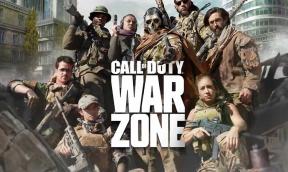
![Stock ROM installeren op Tecno Pouvoir 2 Pro [Firmware Flash-bestand]](/f/e5f00f520943146cdf7f2e88ac63ddba.jpg?width=288&height=384)